我們在長時間使用同一台電腦之後,就有可能會遇到主機板電池沒電的情況。電池沒電之後開機就有可能會導致bios恢復出廠設置,並且藍屏無法使用電腦,這時候我們需要先更換電池然後修改bios設置。
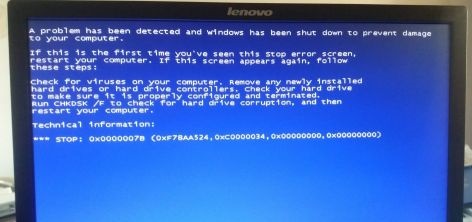
1、首先我們需要將主機拆開,並在主機板上找到主機板電池。

2、用旁邊的卡扣將它拿出來,然後換上新的電池。

3、換上新電池之後我們開機,然後使用熱鍵進入bios設定。
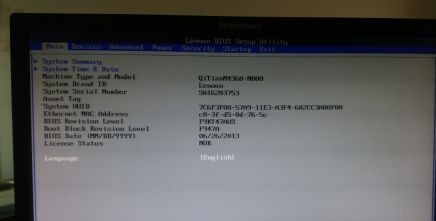
4、使用“→”方向鍵進入“Device”,然後使用“↓”方向鍵,選取“ATA Drive Setup”回車進入。
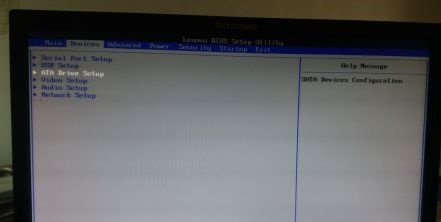
5、進入之後使用「↓」方向鍵選取「Configure SATA as」
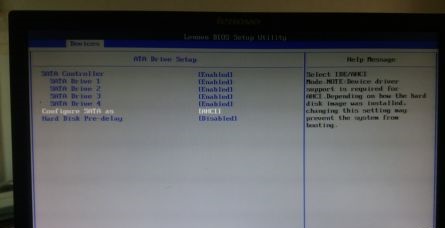
6、回車勾選後使用方向鍵將“AHCI”更改為“IDE”回車確定。
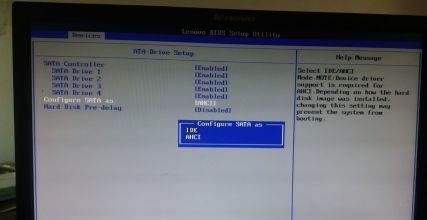
7、再按下「F10」儲存,如果彈出對話框,選擇「YES」即可。
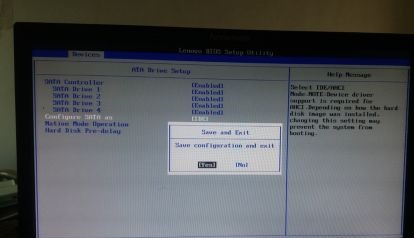
以上是win7主機板電池沒電bios藍屏重置解決方法的詳細內容。更多資訊請關注PHP中文網其他相關文章!




